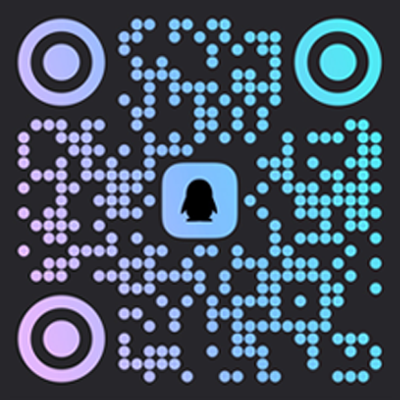如何在Steam上取消开机自动启动?,Steam开启开机自启后如何关闭?详细步骤说明 ...
在使用电脑的过程中,有些玩家可能发现自己的Steam客户端总是会在开机时自动启动,这不仅占用了宝贵的系统资源,还可能影响其他重要程序的运行效率。尤其是一些游戏玩家,他们更希望将注意力集中在正在玩的游戏上,而不是被多余的后台程序干扰。那么,如何在Steam上取消开机自动启动呢?别担心,接下来我们将一步步教你如何操作。 解决方案:取消Steam开机自启的详细步骤步骤一:打开Steam客户端你需要确保你的Steam客户端已经安装并成功运行。如果你的Steam还没有登录,记得先输入你的账号信息完成登录。这是后续操作的基础。 步骤二:进入设置界面在Steam主界面上方的菜单栏中,找到并点击“Steam”选项(通常位于左上角)。随后,在下拉菜单中选择“设置”选项。这样就可以进入Steam的设置界面了。 步骤三:找到相关设置在设置界面中,你会看到多个分类选项,比如“下载”、“界面”等。你需要找到“界面”这一分类,并点击它。在这里,你会看到一个与启动相关的选项。 步骤四:关闭开机自启在“界面”设置页面中,你会看到一个复选框,标记为“在Windows启动时启动Steam”。这个选项就是控制Steam是否在开机时自动启动的关键。只需取消勾选这个复选框,即可成功关闭Steam的开机自启功能。 步骤五:保存设置并退出完成上述操作后,记得点击页面下方的“确定”或“应用”按钮,以保存你的更改。之后你可以直接关闭设置窗口,返回到Steam主界面。 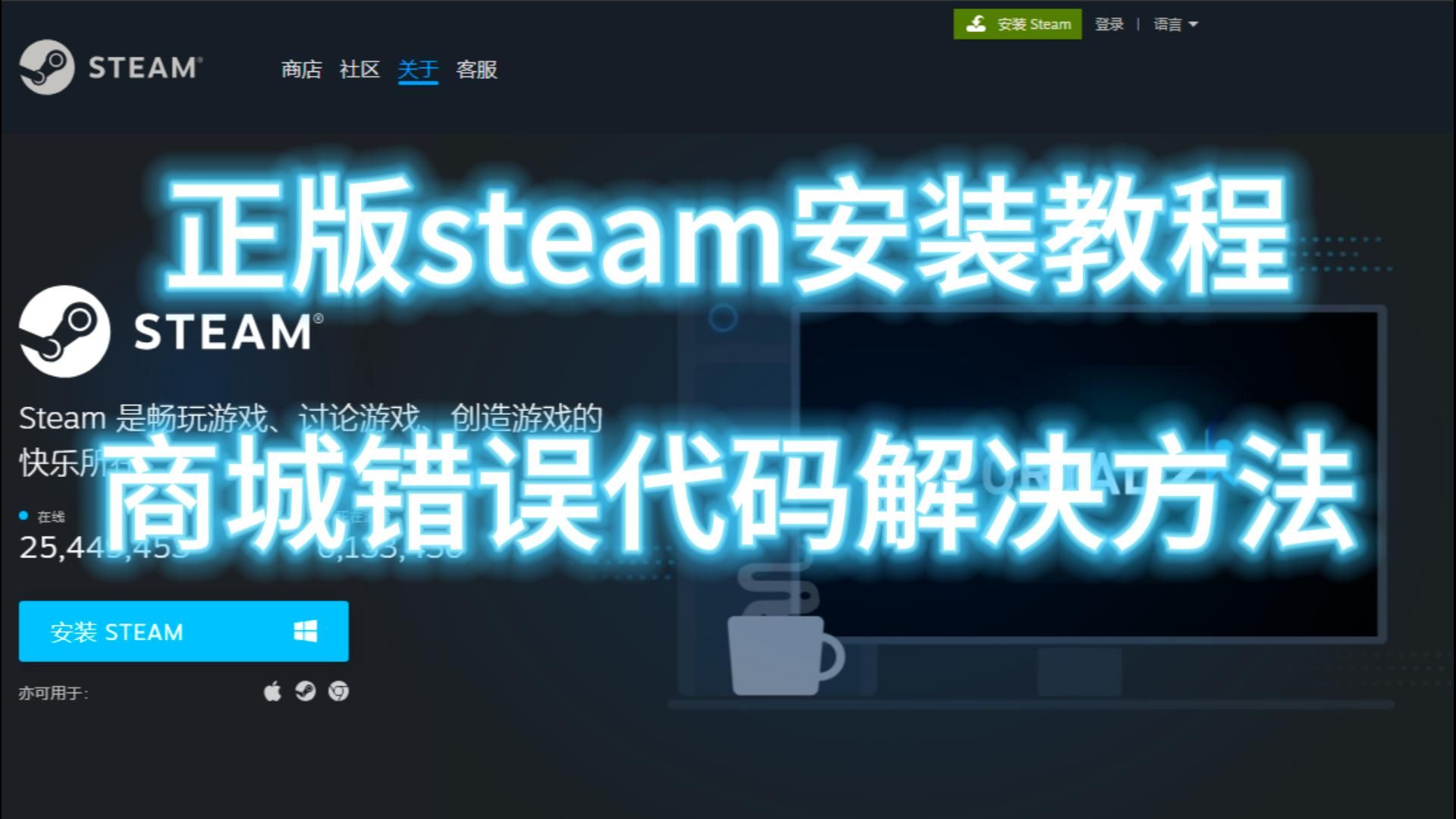 游戏啦,助你畅玩游戏无负担通过以上简单的几步操作,你就可以轻松地在Steam上取消开机自动启动了。这样一来,你的电脑在开机时会更加清爽,不会因为Steam的自动启动而影响其他程序的运行。如果你在操作过程中遇到任何问题,或者想要了解更多关于Steam以及其他游戏平台的实用技巧,欢迎访问我们的网站,游戏啦。我们致力于为每一位游戏爱好者提供最贴心的服务和支持,让你在游戏中尽情享受乐趣,无需为繁琐的操作烦恼。 无论是新手还是资深玩家,都可以在游戏啦找到适合自己的游戏资讯、攻略以及社区交流平台。让我们一起在游戏的世界里探索更多可能性吧! 在使用电脑时,你是否发现Steam总是会在开机时自动启动?这种设置虽然方便了经常玩游戏的用户,但对于不需要频繁登录Steam的人来说,却可能显得多余。了解如何在Steam上取消开机自动启动,可以帮助你更好地管理电脑资源,提升系统运行效率。 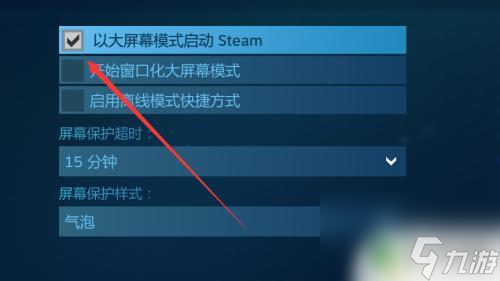 检查当前设置:确认Steam是否已设置开机启动在操作之前,首先需要确认你的Steam是否真的设置了开机启动。以下是一些简单的检查步骤:
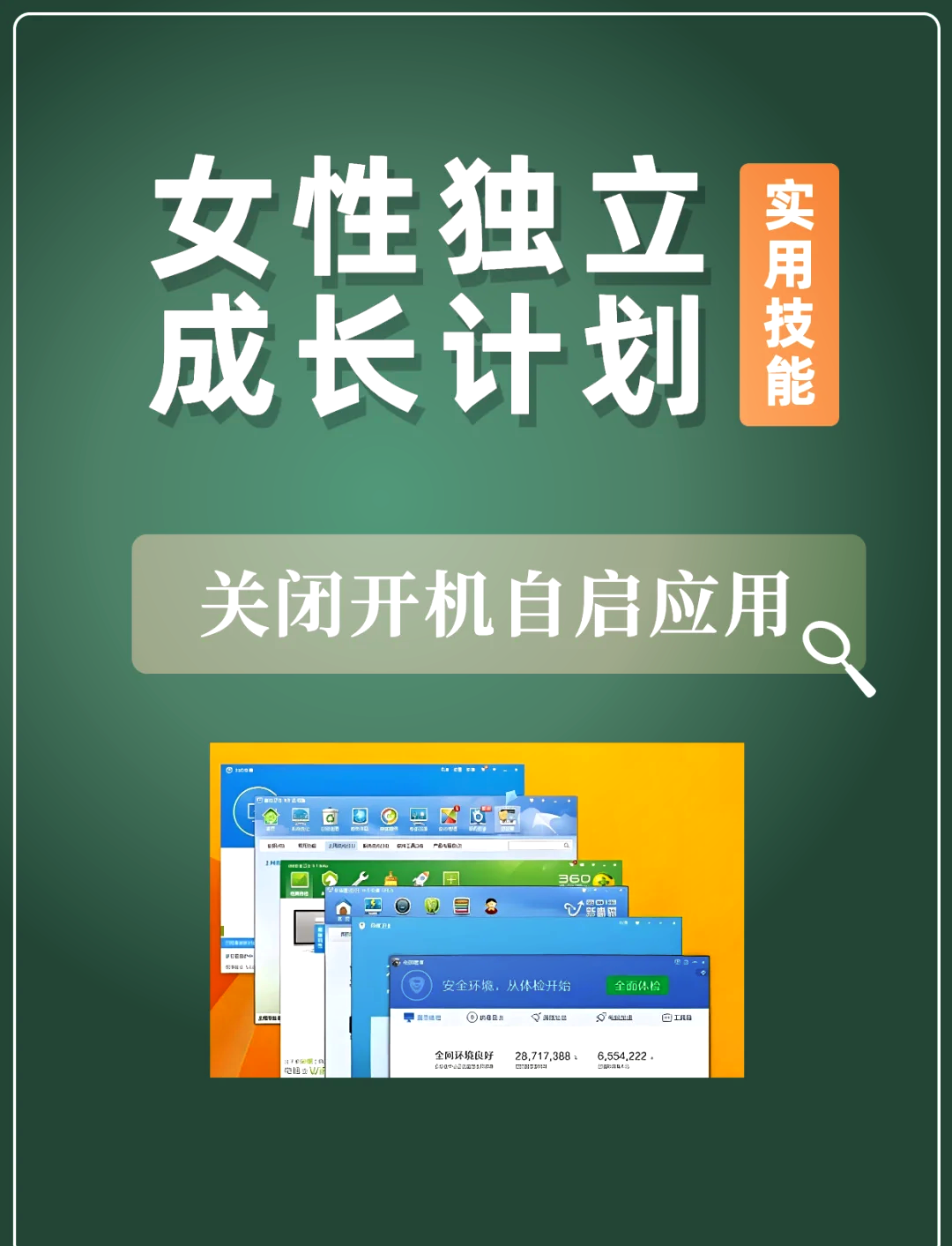 取消Steam开机启动的具体步骤如果你发现Steam确实设置了开机启动,那么按照以下步骤进行取消即可:
其他方法:通过任务管理器禁用Steam开机启动如果你无法在Steam设置中找到相关选项,或者希望更直接地控制程序的启动状态,可以尝试以下方法:
总结:轻松管理Steam开机启动通过以上方法,你可以轻松地在Steam上取消开机自动启动。无论是通过Steam自身的设置,还是借助任务管理器,都可以有效地解决这一问题。掌握这些技巧后,不仅能够提升电脑的启动速度,还能让你更好地掌控软件的运行状态。下次开机时,你会发现电脑变得更加清爽高效! 免责声明:本文来自网络,不代表游戏啦的观点和立场,侵权之处联系我们即时删除,谢谢关注。 |